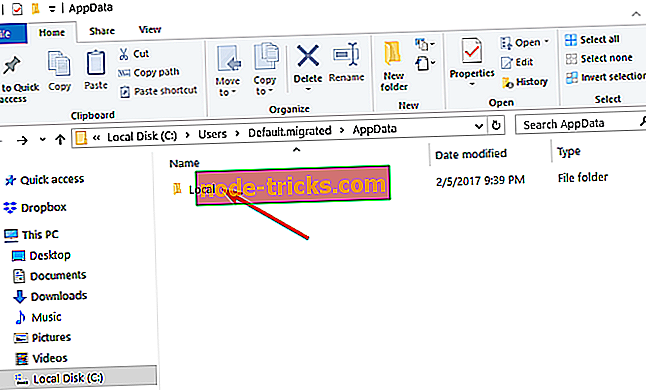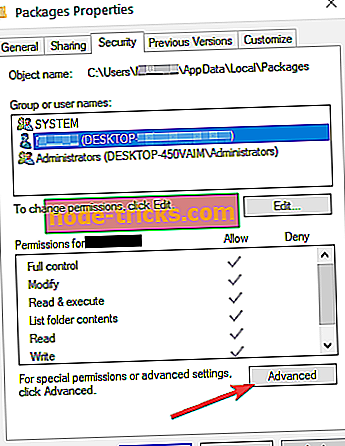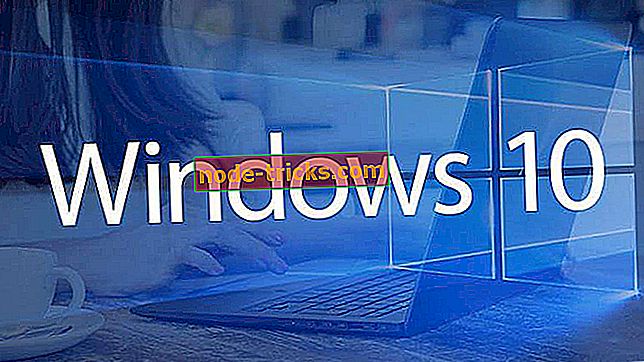Виправити помилку: 0x800700005 під час встановлення Служб Windows Store
Код помилки «0x800700005» - це одне з найбільш тривожних повідомлень про помилку щодо платформи Windows Store у Windows 10, Windows 8.1. Доброю новиною є те, що нам вдалося знайти кілька виправлень для цієї проблеми. Дотримуйтесь підручника нижче, і ви будете успішно встановити ваші програми в найкоротші терміни на вашому комп'ютері Windows 10, Windows 8.1.

Дотримуйтесь наведених нижче інструкцій, щоб перевірити, чи є правильні дозволи для папки, в якій зберігається програма, яку ви намагаєтеся встановити. Ви також зможете завантажити та запустити деякі програми для усунення несправностей, щоб автоматично виправити ваші системні помилки в Windows 10, 8.1 і завантажити програми з магазину Windows.
Не вдається завантажити програми Microsoft Store: Помилка 0x800700005
- Переконайтеся, що ви отримали правильні дозволи
- Запустіть засіб виправлення неполадок для Windows
- Скиньте програму Windows Store
- Перезапустіть служби Windows Update
1. Переконайтеся, що ви отримали правильні дозволи
- Відкрийте файл Explorer у Windows 10, 8.1.
- Двічі клацніть, щоб відкрити розділ Windows
Примітка: зазвичай розділ "C: /" є розділом Windows.
- Двічі натисніть або двічі торкніться папки "Користувачі", щоб відкрити її.
- У папці Users двічі клацніть або двічі торкніться папки з іменем користувача.
- У папці вашого імені користувача двічі клацніть або двічі торкніться папки "AppData".
- У папці AppData двічі клацніть або двічі натисніть, щоб відкрити папку "Local". У деяких випадках папка Локальна знаходиться в папці Default.migrated.
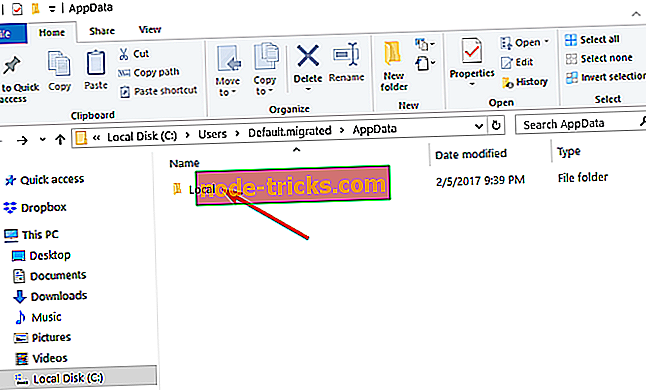
- У папці “Local” вам знадобиться знайти папку “Packages”.
- Після того, як ви знайдете папку "Пакети", клацніть правою кнопкою миші або потримайте її.
- У меню, що з'явиться, клацніть лівою кнопкою миші або торкніться кнопки "Властивості".
- У вікні Властивості потрібно клацнути лівою кнопкою миші або натиснути на вкладці «Безпека», розташованій у верхній частині вікна.
- У списку "Група або імена користувачів" перевірте кожне ім'я користувача та переконайтеся, що він має повне право доступу.
- Якщо ім'я користувача не має повних дозволів, потрібно натиснути лівою кнопкою миші на кнопку "Додатково".
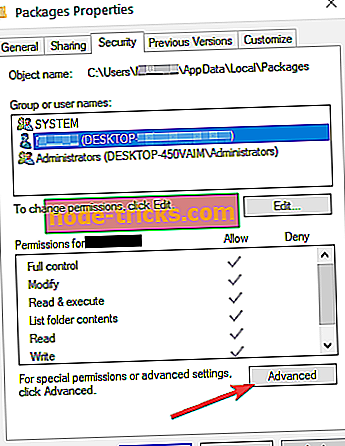
- У вікні Додатково перевірте, які імена користувачів не мають повних прав, і клацніть лівою кнопкою миші на імені користувача.
- Тепер натисніть ліву кнопку миші або натисніть кнопку "Додати".
- У наступному вікні, що відображається лівою кнопкою миші або натисканням на посилання "Вибрати основного".
- У наступному вікні, що називається «Вибрати користувача або групу», потрібно буде написати «Користувачі» у розділі «Введіть ім'я об'єкта для вибору».
- Далі натисніть ліву кнопку миші або натисніть кнопку "Перевірити імена".
- У розділі "Основні права доступу" встановіть прапорець біля пункту "Повний контроль".
- Клацніть лівою кнопкою миші або натисніть кнопку "Застосувати".
- Клацніть лівою кнопкою миші або натисніть кнопку "OK".
- Перезавантажте вашу операційну систему> знову перевірте, чи з'являється повідомлення про помилку 0x800700005 під час спроби завантажити програми.
2. Запустіть засіб виправлення неполадок для Windows
- Клацніть лівою кнопкою миші або натисніть на посилання, розміщеному нижче, щоб завантажити засіб вирішення проблем із програмою Windows.
- Збережіть виконуваний файл на пристрої Windows.
- Після завершення завантаження перейдіть до каталогу, в якому його було завантажено, і клацніть правою кнопкою миші або потримайте натисніть на виконуваний файл
- У меню, що відображається лівою кнопкою миші або натисканням кнопки "Запуск від імені адміністратора".
- Виконайте інструкції на екрані, щоб завершити процес усунення несправностей і перезавантажити операційну систему Windows 8.1.
- Перевірте ще раз, якщо ви все одно отримаєте повідомлення про помилку 0x800700005
Якщо ви працюєте під керуванням Windows 10, можна також запустити засіб виправлення неполадок із магазину Windows на сторінці налаштувань. Перейдіть у меню Налаштування> Оновити та безпеку> Усунення неполадок> знайдіть та запустіть засіб виправлення неполадок, як показано на скріншоті нижче.

Якщо у вас все ще виникають проблеми з комп'ютером, або ви просто хочете їх уникнути на майбутнє, ми рекомендуємо вам завантажити цей інструмент (100% безпечний і перевірений нами), щоб виправити різні проблеми ПК, такі як втрата файлів, шкідливі програми та апаратний збій.
3. Перезапустіть програму Windows Store
Інший швидкий спосіб вирішення помилки 0x800700005 - скинути додаток магазину Windows. Цей інструмент є важливим для завантаження та встановлення інших програм Windows Store. Іншими словами, якщо з програмою Windows Store щось не так, ви не зможете завантажувати нові програми або оновлювати вже встановлені програми. Щоб скинути додаток Store, потрібно лише відкрити вікно Виконати і ввести команду WSReset.exe. Натисніть Enter, зачекайте кілька секунд і перезавантажте комп'ютер.

4. Перезапустіть служби Windows Update
Додаток Windows Store залежить від служби Windows Update для належної роботи. Якщо на службу оновлення Windows впливають різні проблеми, це може також вплинути на додаток Store. Переконайтеся, що служба оновлення працює так, як повинна, перезавантаживши її:
- Запустити командний рядок (адміністратор)
- Після запуску командного рядка виконайте такі команди:
- net stop wuauserv
- чистий біт зупинки
- rename c: windowsSoftwareDistribution SoftwareDistribution.old
- net start wuauserv
- чистий початковий біт
Знову відкрийте магазин Windows і перевірте, чи проблема все ще існує.
І це все. Там у вас є кілька швидких методів, які будуть виправити код помилки 0x800700005 в Windows 10, 8.1, так що ви можете почати завантаження і встановлення ваших улюблених програм з магазину знову. Якщо у вас є якісь питання стосовно цієї статті, будь ласка, напишіть нам у коментарях нижче, і ми зв'яжемося з вами якомога швидше.
Примітка редактора : Ця публікація була спочатку опублікована в квітні 2015 року і з тих пір оновлена на свіжість і точність.